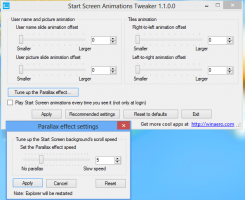A mikrofonjavítás nem működik a Windows 10 1803-as verziójában
A Windows 10 1803-as verziójára való frissítés után számos felhasználó szembesült azzal a furcsa problémával, hogy a mikrofon nem működik bizonyos alkalmazásokban, például a Skype, Discord stb. A probléma minden eszköztípust érint, beleértve a laptopokat, táblagépeket és asztali számítógépeket is. Itt van egy gyors javítás.
A Windows 10 2018. áprilisi frissítésétől kezdve az operációs rendszer számos új lehetőséget kapott az Adatvédelem alatt. Ezek közé tartozik a felhasználói engedélyek szabályozásának lehetősége Könyvtár/adatmappák. Egy másik lehetőség lehetővé teszi a hardveres mikrofon hozzáférési engedélyeinek kezelését. A felhasználó teljesen visszavonhatja a hozzáférést bizonyos alkalmazásokhoz vagy a teljes operációs rendszerhez.
Ha letiltja a hozzáférést a teljes operációs rendszerre, az automatikusan le lesz tiltva az összes alkalmazás számára is. Ha engedélyezve van, a felhasználók letilthatják a mikrofonengedélyeket az egyes alkalmazásokhoz.
A kamera és mikrofon lehetővé teszi a Skype és más VoIP alkalmazásokkal való használatát. Valamilyen oknál fogva a szükséges beállítás alapértelmezés szerint le van tiltva az olyan alkalmazásoknál, mint a Skype, egyes felhasználók számára. Ha érintett, tegye a következőket.
A mikrofonjavítás nem működik a Windows 10 1803-as verziójában
- Nyissa meg a Beállítások alkalmazás.
- Menj Magánélet - Mikrofon.
- Győződjön meg arról, hogy a váltókapcsoló alatt Lehetővé teszi az alkalmazások számára, hogy hozzáférjenek a mikrofonjához jobb oldalon engedélyezve van.
- Az alábbi listában egyenként szabályozhatja bizonyos alkalmazások mikrofon-hozzáférését. Minden felsorolt alkalmazásnak megvan a saját kapcsolója, amelyet engedélyezhet vagy letilthat.
Engedélyezze a Skype vagy más alkalmazások számára, amelyeknek problémái vannak a mikrofon elérésével.
Kész vagy.
Megjegyzés: Ha a teljes operációs rendszerhez le van tiltva a hozzáférés, akkor az egyes alkalmazások mikrofonjogosultságait nem lehet kezelni. Engedélyeznie kell az operációs rendszer számára a mikrofonhoz való hozzáférést. Gyorsan engedélyezheti vagy letilthatja az alábbiak szerint.
- Nyissa meg a Beállítások alkalmazás.
- Lépjen az Adatvédelem - Mikrofon menüpontra.
- A jobb oldalon kattintson a gombra változás alatt Mikrofon-hozzáférés engedélyezése az eszköz számára.
- A következő párbeszédpanelen módosítsa a kapcsolót a kívánt értékre.
A mi esetünkben az opciónak kell lennie engedélyezve van ("Tovább").
Ez az.